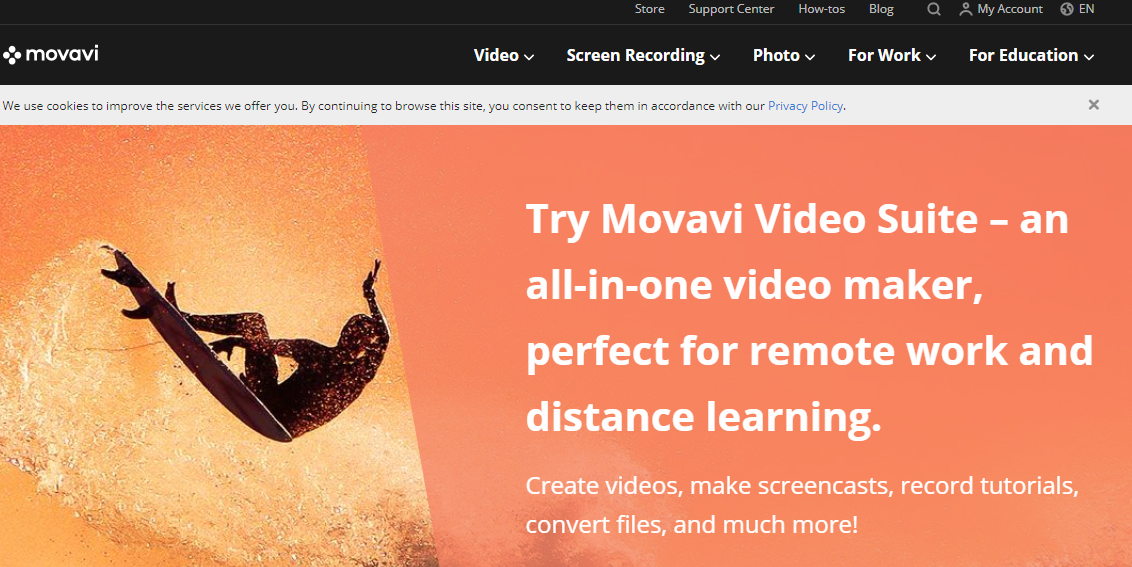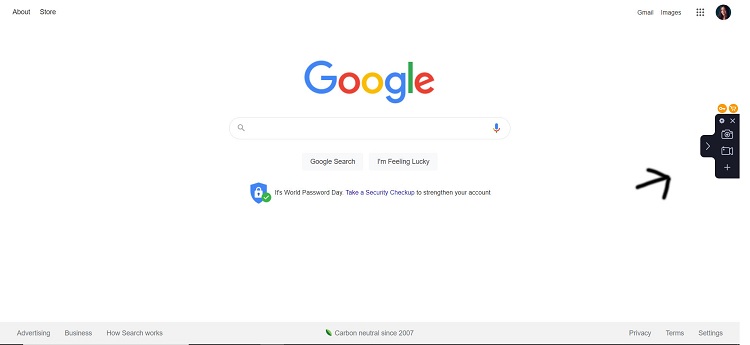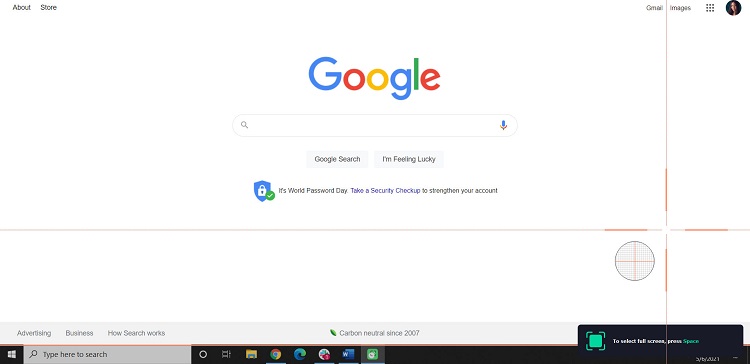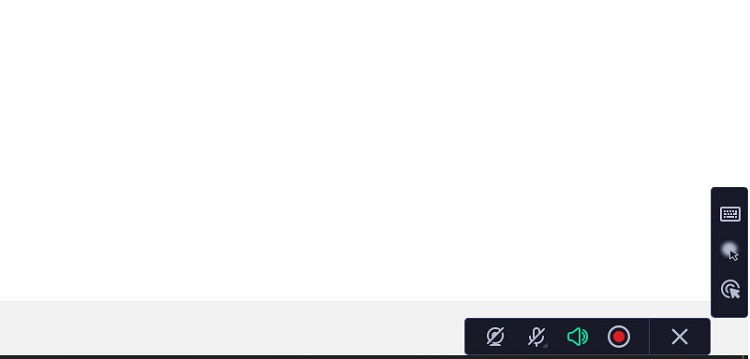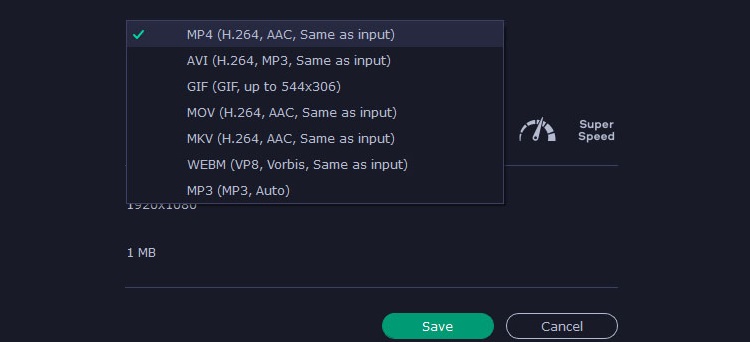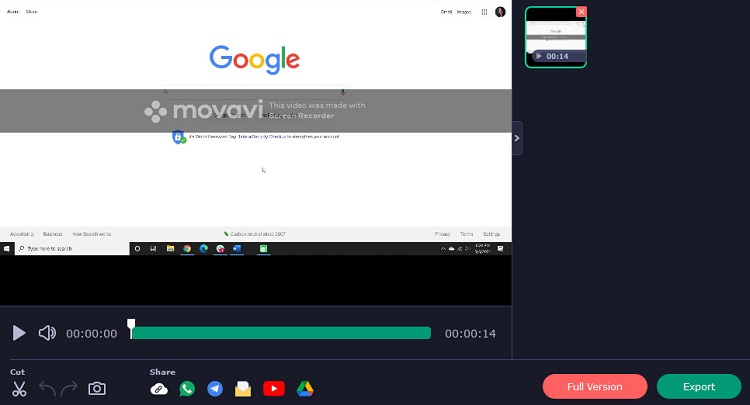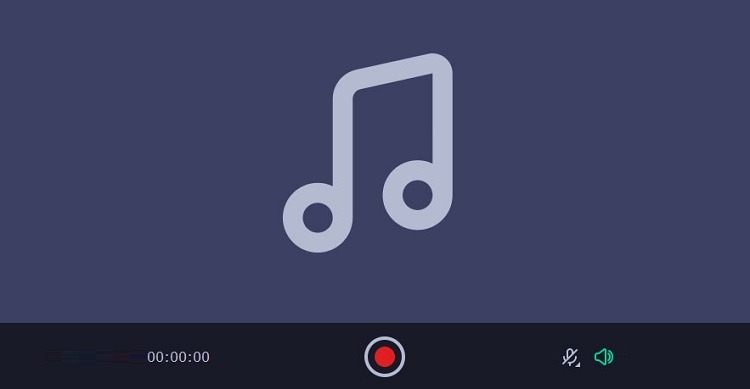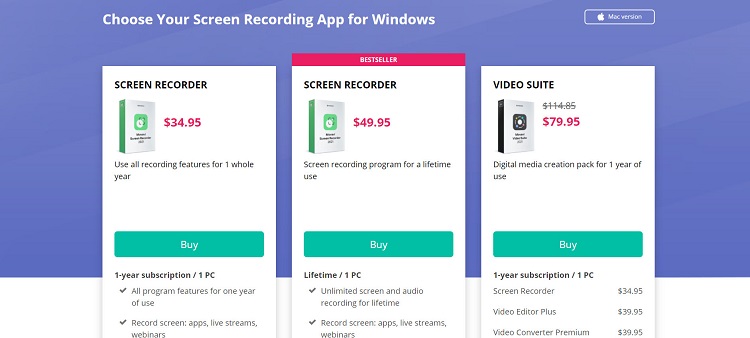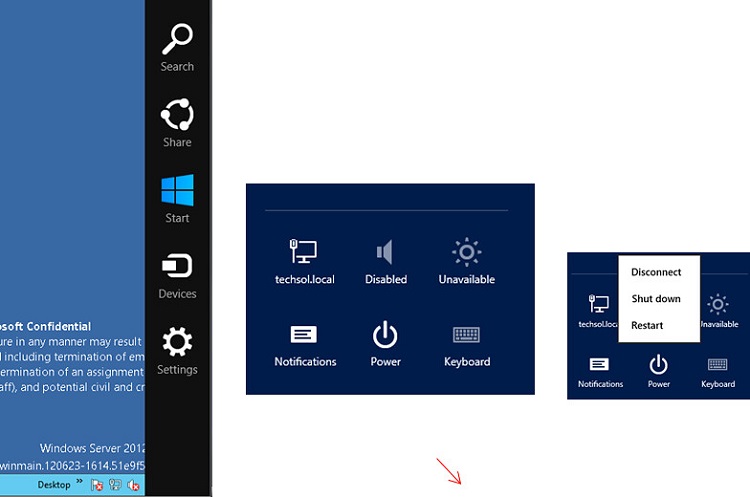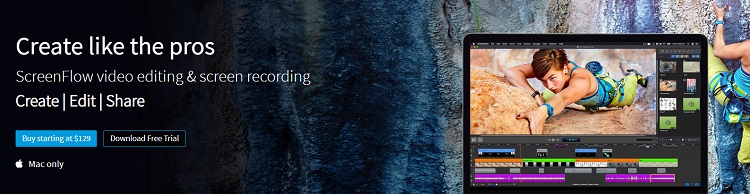Zuletzt aktualisiert am 1. Juni 2023 von Ewen Finser
Video wird immer häufiger eingesetzt. Wir kennen zwar Statistiken wie die, dass 81% der Online-Inhalte in VideoformatVideo umgibt uns weiterhin auf vielfältige Weise. Ob Online-Anrufe oder Webinare - wir können den sprechenden Köpfen auf unseren Bildschirmen nicht entkommen.
Aber es gibt ein Problem mit Videos - es ist schwierig, Videos aufzuzeichnen und zu speichern. Es ist zwar einfach, Text zu kopieren und einen Screenshot zu machen, aber viele Online-Nutzer haben Probleme damit, ihre Bildschirme für Arbeit, Ausbildung und Freizeit aufzuzeichnen.
Hier kommt die Software für Bildschirmaufnahmen ins Spiel. Jetzt haben mehr Benutzer die Möglichkeit, Bildschirmaufnahmen zu machen, und viele von ihnen sind kostenlos. Movavi ist einer von ihnen. In dieser Movavi Screen Capture Review werden wir diese Software überprüfen, um festzustellen, ob Sie Movavi oder einen Konkurrenten für Ihre Screen Capture Bedürfnisse wählen sollten.
Was ist Movavi?
Beginnen wir zunächst mit den Grundlagen - was genau ist Movavi? Movavi ist eine der neuesten Lösungen, um Bildschirmaufnahmen zu machen, ohne teure Produkte oder komplexe Hardware zu verwenden. Diese Plattform kann nicht nur alles auf Ihrem Bildschirm erfassen, sondern es auch in jedem beliebigen Format speichern.
Ein häufiges Problem, das Benutzer mit ähnlicher Software haben können, ist die schlechte Qualität der Videos; Sie erhalten jedoch nur eine gute Qualität, wenn Sie Ihren Bildschirm mit Movavi aufnehmen. Movavi nimmt Ihren Bildschirm mit einer Rate von 60 fps auf.
Sie sind flexibel, wenn Sie Movavi verwenden. Sie bieten vorgefertigte Aufnahmemodi und Sie können die Einstellungen manuell anpassen.
Einige andere wichtige Funktionen von Movavi sind:
- Kann Audio von mehreren Geräten gleichzeitig aufnehmen
- Zeichnet Screencasts, Video-Chats, Online-Videos und eine Vielzahl anderer Beispiele von Bildschirmaktivitäten auf
- Sie können Ihren eigenen Klickton einstellen, Ihren Cursor markieren und verschiedene Tastaturaktionen erfassen
- Bildschirmfotos aufnehmen und bearbeiten
- Videos im Videoformat Ihrer Wahl speichern
- Teilen Sie Ihr Video mit anderen oder laden Sie es auf YouTube hoch
Profis
- Erschwinglich
- Bequem und einfach zu bedienen
- Mehrere Datei- und Exportoptionen
- Bietet Bearbeitung mit der kompletten Suite
- Kann Ihren Bildschirm und Ihr Mikrofon separat aufzeichnen
- Die Symbolleiste ist klein und nicht ablenkend
- Zeitplan für Aufnahmen
Nachteile
- Bei der Linux-Version
- Kaufen Sie das Programm, um das Wasserzeichen zu entfernen und auf weitere Funktionen zuzugreifen
- Ich empfehle die Verwendung einer fortgeschrittenen Videobearbeitungssoftware, wie Adobe Premiere Pro, anstelle des Movavi Video Editors
Wie man Movavi benutzt
Nachdem Sie Movavi heruntergeladen und die Software geöffnet haben, wird sie als kleine Symbolleiste auf der rechten Seite Ihres Bildschirms angezeigt. Sie haben einige Schaltflächen, auf die Sie klicken können:
- Kamera, zum Bildschirmfoto
- Videokamera, zur Aufzeichnung
- Pluszeichen, für Widgets
- Präferenzen / Einstellungen (das Gadget am oberen Rand)
Die Kamera und die Videokamera sind selbsterklärend. Klicken Sie auf die entsprechende Schaltfläche, wenn Sie ein Foto oder ein Bild von Ihrem Bildschirm aufnehmen möchten.
Eine Bildschirmaufnahme machen
Wenn Sie eine Bildschirmaufnahme machen, müssen Sie zunächst die Größe Ihres Bildschirms anpassen. Drücken Sie einfach die Leertaste, wenn Sie einen Vollbildmodus (1920 x 1080p) wünschen.
Daraufhin wird unten rechts auf dem Bildschirm eine neue Symbolleiste angezeigt. Drücken Sie einfach auf den roten Kreis, wenn Sie bereit für die Aufnahme sind. Sie haben auch die Möglichkeit, Audio aufzunehmen und Ihre Webcam einzuschalten. Nach der Aufnahme haben Sie neue Möglichkeiten. Dazu gehört auch das Pausieren und Stoppen der Aufnahme.
Bis jetzt gefällt mir das minimalistische Format und die einfache Einrichtung. Sie können auch auf Ihrem Bildschirm zeichnen, was Spaß macht und für Präsentationen nützlich ist.
Der einzige Nachteil ist, dass sie nicht angeben, was die Tasten sind. Nachdem ich mit der Aufnahme meines Bildschirms fertig war, klickte ich auf die Schaltfläche "X", weil ich dachte, dass damit die Aufnahme gestoppt würde. Das ist die Taste, mit der Sie die Aufnahme löschen und neu beginnen können. Sie müssen auf das Quadrat klicken, um die Aufnahme zu stoppen und zu speichern.
Nachdem Sie die Aufnahme gestoppt haben, erscheint ein neuer Bildschirm zum Speichern Ihrer Aufnahme. Ich habe mein Video im MP4-Format gespeichert, aber Sie können auch eine Vielzahl anderer Videodateien verwenden. Dazu gehören:
- AVI
- GIF
- MOV
- MKV
- WEBM
- MP3
Wie war die Videoqualität? Ich habe nur einen kurzen Bildschirm meines Browsers aufgezeichnet, während ich bei Google war, aber es sieht so aus, als ob die Aufnahme eine gute Qualität hat. Ich hatte völlig vergessen, dass im Hintergrund ein YouTube-Video lief, und es hat den Ton aufgenommen, und der ist sogar ziemlich gut geworden. Dies ist also eine großartige Option, wenn Sie sowohl den Bildschirm als auch den Ton aufzeichnen möchten.
Der einzige Nachteil ist das große Wasserzeichen, das den gesamten Bildschirm einnimmt. Um es zu entfernen, müssen Sie Movavi kaufen. Darüber werden wir später noch sprechen.
Widgets
Die Widgets ermöglichen Ihnen einen besseren Zugriff auf das Bedienfeld. Sie können drei Dinge individuell gestalten:
- Webcam-Aufnahme
- Audioaufnahme
- Planer
Ich habe mich für die Audioaufnahme entschieden. Ein kleines Mikrofon erscheint in meiner Symbolleiste. Jetzt kann ich nur noch Audio aufnehmen.
Präferenzen / Einstellungen
Hier können Sie einige der bereits erwähnten Einstellungen vornehmen, wie z. B.:
- Datei-Einstellungen
- Allgemeine Informationen (Sprachpräferenz, etc.)
- Video-Einstellungen
- Tastaturkurzbefehle
- Auswirkungen
- Webcam
- Einstellungen für die gemeinsame Nutzung
- Planer / Terminplanung
Nur zum Spaß habe ich beschlossen, meinen Cursor zu markieren. Die Markierung erscheint nicht während der Aufnahme, sondern erst, wenn das Video fertig ist. Ehrlich gesagt dachte ich zuerst, dass das Highlight nicht funktioniert, deshalb habe ich es erwähnt.
Teilen
Eine der coolsten Funktionen von Movavi ist, dass Sie Ihre Videos und andere Aufnahmen direkt auf der Plattform teilen können. Sie benötigen jedoch einen Video-Editor. Der Editor wird mit einem kostenloser Test ist aber nicht im kostenlosen Videorekorder enthalten.
Das ist zwar eine tolle Funktion, aber ich würde den Video-Editor nicht nur deswegen kaufen. Ich bearbeite meine Videos mit Adobe Premiere Pro und kann sie einfach manuell auf YouTube oder eine andere Plattform hochladen.
Technische Daten
Movavi funktioniert möglicherweise nicht auf Ihrem Computer. Hier sind einige der Voraussetzungen, die Ihr Computer erfüllen muss, um Movavi herunterzuladen und zu verwenden.
- Prozessor: 64-Bit-Intel-Prozessor, AMD, 1 GHz
- Betriebssystem: Windows 7/8/10; Mac OS X 10.10 oder höher
- ARBEITSSPEICHER: 2 GB
- Anzeige: 1024 × 768 Bildschirmauflösung, 32-Bit-Farbe
- Systemberechtigungen: Für die Installation sind Administratorrechte erforderlich
- Festplattenspeicher: 280 MB verfügbarer Festplattenspeicher für die Installation, 2 GB für den laufenden Betrieb
- Installationsgröße: 42,8 MB (Windows), 89,6 MB (Mac)
Preisgestaltung
Ich sage es ganz offen: Wenn Sie sich für Movavi entscheiden, zahlen Sie einfach dafür. Und zwar wegen des Wasserzeichens. Das Wasserzeichen ist groß und äußerst störend. Es macht absolut keinen Sinn, das Programm zu benutzen, wenn Sie nur die kostenlose Version verwenden.
Die gute Nachricht ist, dass Movavi erstaunlich erschwinglich ist. Sie haben drei Preisoptionen :
- $ 34,95 / Jahr
- $ 49,95 Lebensdauer
- Video-Suite: $ 79,95 / Jahr
Sie bieten auch Lösungen an für Unternehmen .
Mit anderen Worten, diese ganze Plattform ist so gut wie nur $ 50. Meiner Meinung nach ist das ein guter Preis. Sie können auch eine 30-tägige Rückerstattung erhalten, wenn Sie nicht zufrieden sind. Sie können Ihren Bildschirmschreiber auch ohne zusätzliche Kosten aktualisieren. Bitte beachten Sie, dass diese Preise nur für einen PC gelten.
Alternativen
Sind Sie an Bildschirmaufnahmen interessiert, möchten aber wissen, welche anderen Möglichkeiten es gibt? Hier sind einige Alternativen zu Movavi.
Camtasia
Camtasia ist ein wenig fortschrittlicher als Movavi. Sie nehmen nicht nur Ihren Bildschirm auf, sondern enthalten auch Werkzeuge zum Bearbeiten und Anpassen Ihrer Videos. Sie können zwar die Camtasia für die grundlegende Videobearbeitung, kann aber für diejenigen, die keine Erfahrung mit Video- oder Bildschirmaufnahmen haben, zu komplex sein. Außerdem ist es teurer als Movavi.
Snagit
Snagit zeichnet Ihren Bildschirm schnell auf und macht Screenshots. Außerdem ist es sehr einfach zu bedienen und seine Bearbeitungsfunktionen sind benutzerfreundlich. Auch wenn es Movavi ähnlich ist, ist es teurer.
Bildschirmablauf
Dies ist ein Programm zur Bildschirmaufnahme und -bearbeitung speziell für Mac-Benutzer. Sie können Ihren Bildschirm auf dem Mac und jedem iOS-Gerät ganz oder teilweise aufzeichnen. Es ist zwar teurer als MovaviEs lohnt sich, wenn Sie ein Mac-/Apple-Benutzer sind.
FAQs
Frage: Ist Movavi Screen Capture sicher?
Antwort: Movavi verspricht, dass ihre Website und Downloads sicher sind. Ich persönlich hatte keine Probleme mit dem Download.
Frage: Ist der Movavi Video Editor gut?
Antwort: Ich benutze zwar Adobe Premiere Pro, habe aber gelesen, dass der Videoeditor von Movavi gut ist. Das Programm ist effizient und hat eine Menge Funktionen.
Wenn Sie also die gesamte Video-Suite kaufen, bekommen Sie wahrscheinlich das, wofür Sie bezahlen. Ich würde nur nicht empfehlen, nur die ganze Suite zu kaufen, um das Material direkt auf YouTube hochzuladen, obwohl es eine nette Annehmlichkeit ist.
Ich empfehle Ihnen auch nicht, die gesamte Suite zu kaufen, wenn Sie bereits eine professionelle Videobearbeitungsplattform verwenden. Mit dem Programm, das Sie bereits verwenden, können Sie mehr erreichen.
Frage: Wie kann ich Movavi schließen?
Antwort: Drücken Sie einfach die X-Taste in der oberen rechten Ecke. Sie können Movavi ganz einfach wieder aufrufen, indem Sie das Programm öffnen oder über Ihre Symbolleiste aufrufen.
Frage: Kann Movavi Streaming aufzeichnen?
Antwort: Wenn Sie Videospiele streamen und Ihr Spiel aufzeichnen möchten, fragen Sie sich vielleicht, ob Movavi Ihr Spiel aufzeichnen kann. Glücklicherweise können Sie Ihre Spiele sowohl mit den kostenlosen als auch mit den kostenpflichtigen Movavi-Programmen aufnehmen.
Das kostenlose Movavi-Programm ist jedoch mit einem Wasserzeichen versehen. Wir empfehlen Ihnen, zunächst zu prüfen, ob Ihr Computer bereits über eine Software für Bildschirmaufnahmen verfügt, und die Alternativen in Betracht zu ziehen, die wir zuvor vorgestellt haben.
Frage: Ist Movavi gut für YouTube?
Antwort: Wenn Sie Movavi zum Aufnehmen von Filmmaterial verwenden möchten, das Sie später auf YouTube hochladen wollen, ist es eine gute Option. Movavi nimmt Ihre Videos in einem hochwertigen Format auf und Sie können Ihr Material in einer Vielzahl von Dateitypen speichern, so dass es ideal für YouTube ist.
Das einzige Problem ist, dass Sie nur einen kostenpflichtigen Movavi-Plan verwenden sollten. Wenn Sie die kostenlose Version verwenden, erhalten Sie das lästige Wasserzeichen in Ihrem Filmmaterial.
Darüber hinaus bietet Movavi eine Plattform zur Videobearbeitung. Die Verwendung dieses Video-Editors ist eine gute Option, wenn Sie Ihre Bildschirmaufnahmen und andere Videos, die Sie aufnehmen, bearbeiten möchten.
Frage: Gibt es noch andere Möglichkeiten, Ihren Bildschirm aufzuzeichnen?
Antwort: Die Verwendung einer Drittanbieter-Plattform wie Movavi ist nicht die einzige Möglichkeit, Ihren Bildschirm aufzuzeichnen. Bei einigen Computern können Benutzer ihren Bildschirm mit einem einfachen Klick auf eine Schaltfläche aufzeichnen.
Wenn Sie Windows 10 haben, können Sie einfach die Windows-Taste + G drücken, um die Aufnahme zu starten. Es gibt auch viele Möglichkeiten, Ihren Bildschirm auf einem Mac aufzuzeichnen.
Frage: Können Sie Streaming-TV-Sendungen und Filme aufzeichnen?
Antwort: Auf vielen Streaming-Plattformen für Fernsehen und Filme ist es nicht möglich, das Material, das Sie sich ansehen, aufzuzeichnen oder einen Screenshot zu erstellen. Wenn Sie das Gesehene für die Offline-Nutzung aufzeichnen möchten, müssen Sie sich erkundigen, ob die Streaming-Plattform dies zulässt oder ob sie Software von Drittanbietern unterstützt.
Movavi: Das endgültige Urteil
Movavi ist eine hochwertige Lösung für die Aufnahme von Bildschirm und Ton. Wir empfehlen jedoch nur den Kauf einer der kostenpflichtigen Versionen. Wenn Sie bei der kostenlosen Version bleiben, erhalten Sie ein lästiges Wasserzeichen in Ihrem Material. Zum Glück ist Movavi nicht teuer. Wir empfehlen den $ 50 Lifetime Plan.
Bevor Sie Movavi kaufen, sollten Sie sich auch vergewissern, dass Ihr Computer oder Ihre Software Ihren Bildschirm aufzeichnen kann. So können Sie Geld sparen und gleichzeitig Ihren Bedarf an Bildschirmaufnahmen decken.
Was, wenn Sie eine Plattform für Videomarketing benötigen? Wir empfehlen, Tools für das Videomarketing zu finden. Klicken Sie hier um Ihre ersten Schritte zu lernen.